安装及启动MongoDB
一、安装
1、从官网下载.mis安装包
https://www.mongodb.com/download-center/community
2、开始安装
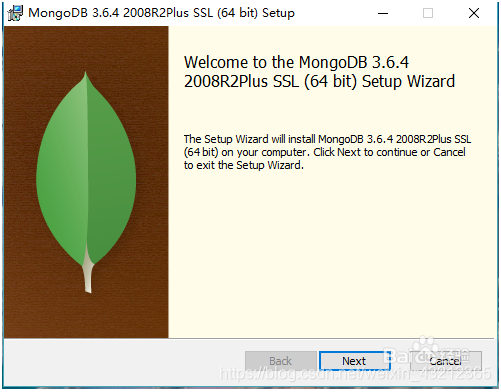
默认下一步
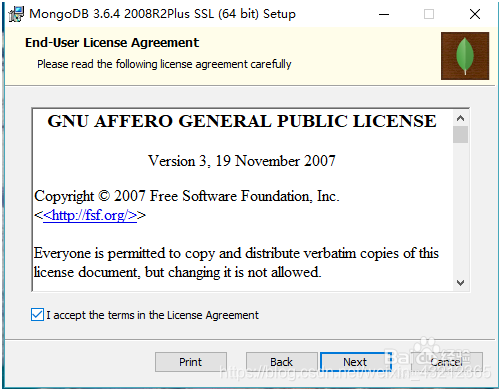
选择安装路径,安装路径修改:D:\Program Files\MongoDB\Server\3.6
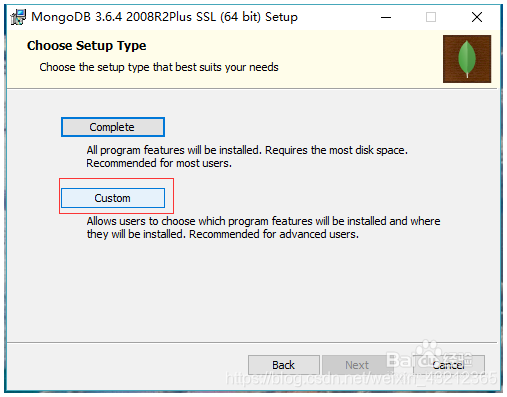
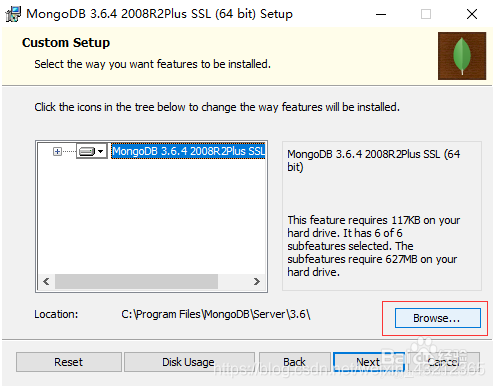
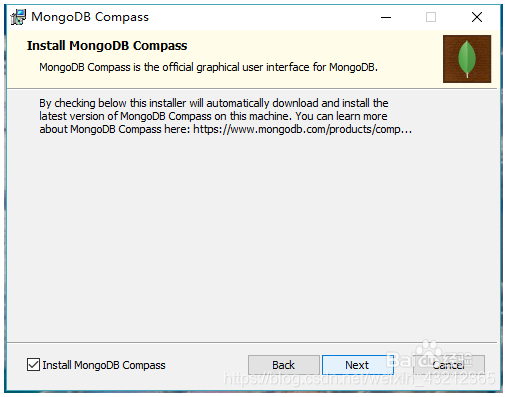
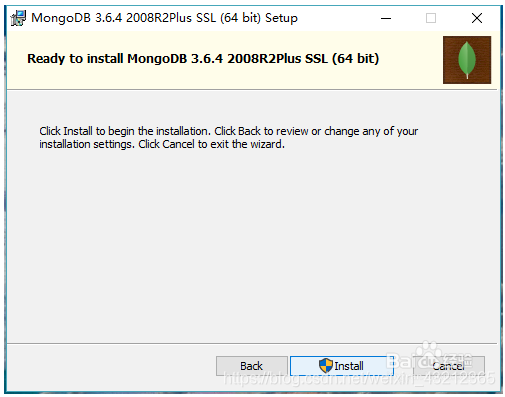
二、启动
1、配置环境变量
D:\Program Files\MongoDB\Server\3.6\bin加到path中
2、在C盘根目录新建data文件夹,data文件夹里新建db文件夹
3、打开cmd 输入mongod,启动mongoddb服务器
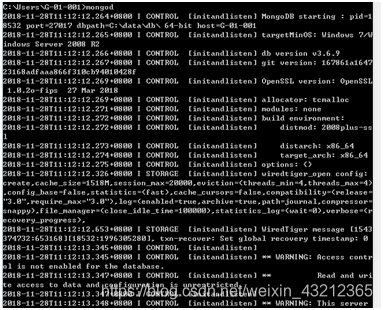
4、再打开一个cmd,输入mongo连接mongoddb,出现>说明启动成功

5、将mongodb设置为系统服务,可以自动在后台启动,不需要每次都手动启动
(1)在C:\data 下创建log文件夹
(2)在安装目录D:\Program Files\MongoDB\Server\3.6下添加mongod.cfg配置文件(将以下的内容拷进mongod.cfg,如果路径不一致则需要修改path、dbpath)
systemLog: destination: file path: c:\data\log\mongod.log storage: dbPath: c:\data\db
(3)以管理员身份打开cmd,执行如下命令
sc.exe create MongoDB binPath= "\"D:\Program Files\MongoDB\Server\3.6\bin\mongod.exe\" --service --config=\"D:\Program Files\MongoDB\Server\3.6\mongod.cfg\"" DisplayName= "MongoDB" start= "auto"
只有服务中的mongodb启动了才算成功

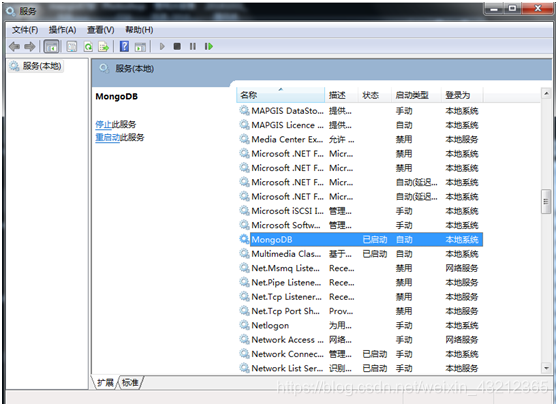
注意:如果服务中不能手动启动MongoDB服务,报如下错误错
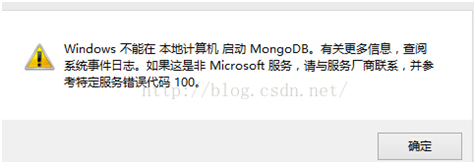
就将db文件夹中的mongod.lock 、storage.bson文件删除
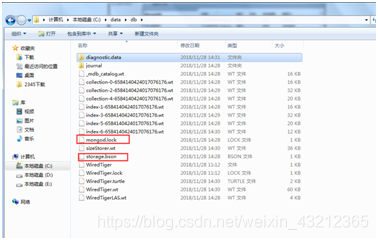
6、如果上述步骤之后,还是无法启动服务,说明之前的操作有误
在控制台输入,sc.delete MongoDB 删除之前配置的服务,然后将第五步重新操作一遍
- MongoDB的安装以及自启动问题
- MongoDB安装和启动
- 【学习笔记】Linux中的 MongoDB 安装、启动、连接以及停止操作详解
- Mongodb的安装与启动
- linux下mongodb的安装及启动
- Mongodb 安装过程与服务无法启动100、48问题
- Mongodb在windows下的安装和启动
- mongodb在windows平台安装和启动
- linux下安装mongodb并以权限方式启动
- mongoDB 安装和启动
- HomeBrew安装MongoDB如何启动
- Linux下Mongodb安装和启动配置
- MongoDB的下载和安装启动
- MongoDB 在Linux 下的安装与启动
- mongoDB学习手记1--Windows系统下的安装与启动
- 1.非关系型数据库(Nosql)之mongodb:mongodb的安装,环境变量配置,数据库服务端启动,客户端启动
- linux下 mongodb安装和启动过程
- 新手玩个人服务器(阿里云centos)-mongodb安装和启动
- MongoDB的安装与启动(linux平台)
- Ubuntu系统中安装MongoDB及其启动命令mongod的教程
